10年くらい前までは、パソコンを使用していて、「IPv6アドレス」を見かける事はほとんどなく、IPアドレスと言えば、「IPv4アドレス」の事をさしてました。
逆に、パソコンのネットワークインターフェイスにIPアドレスを設定する際、「IPv6アドレスが有効になっていると、通信に影響がある」という話を聞き、NICのプロパティからIPv6のチェックを外し、無効化を行っていたりしていました。
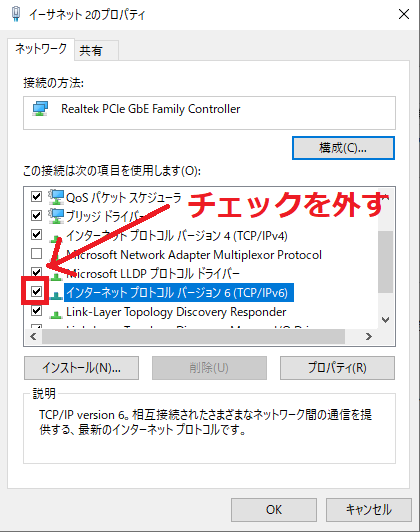
但し、現在は、IPv4アドレス枯渇という問題もあり、特にインターネット環境では、「IPv6アドレス」が主流になっています。その為、職場や家庭のLAN環境でも、IPv4アドレスとIPv6アドレス両方が有効な「デュアルスタック環境」が一般化しています。
現在のインターネット接続の主流は、IPv6アドレスを使用した接続方式「IPoE接続方式」になります。
今回ご紹介する「IPoE接続方式」や、昔からある「PPPoE接続方式」についての説明は、以前記事にしてますので、是非ご覧ください!

今回は、フレッツ光ネクスト回線で、IPoE接続方式(固定IP)の環境の用意ができましたので、YAMAHAルーターを使用して、接続を試していきたいと思います。
接続環境
今回使用する、「フレッツ光ネクスト回線でIPoE接続方式(固定IP)の接続構成」は、以下の図のようになります。
フレッツ回線→transixを経由して、「IPv6ネットワーク」へはダイレクトに、「IPv4ネットワーク」へは、IPv4 over IPv6トンネルを経由して接続します。
Internet Multifeed co. transix
今回インターネット接続用に設定するYAMAHAルーターは、図の中では、エンドユーザー宅内にある、「IPIPトンネリング対応ルーター」を指します。
接続する為に必要なものを以下に記載します。
1. プロバイダ情報
また、契約するプロバイダから提供される、情報は以下になります。
ただし、今回は固定IPサービスを契約している回線を使用する為、これらの情報が必要になりますが、固定IPサービスでない(共用IP)を利用している場合は、接続に必要な情報は提供されません。
今回は、固定IPサービスですので、これらの情報を使用して、この後、YAMAHAルーターを設定していきたいと思います。※一部データを加工しています
■ IPoE固定IPプロバイダ情報
- トンネル終端 IPv6アドレス:2404:XXXX:0000:0000:0000:0000:XXXX:01XX
- CPEトンネル終端 IPv6アドレス:2409:0010:XXXX:X300:0000:0000:0000:FXXX
- グローバル IPv4アドレス: 21X.178.XX.2XX/32
- アップデートサーバURL:http://update.transix.jp/request
- アップデートサーバ用ユーザ名 :u1XXXXX400
- アップデートサーバ用パスワード:dXXXXXX0
2. YAMAHAルーター
今回使用するYAMAHAルーターは、「YAMAHA RTX1210」です。

今回、IPoE接続に使用するRTX1210の仕様を見てみると、インターネット光回線、IPoEに対応している事が分かります。
YAMAHA RTX1210仕様
ルーター設定

それでは、早速設定を行っていきたいと思います。
設定方法には、CUIで設定、GUIで設定の2パターンがありますので、それぞれご紹介します。
1. CUI(コマンド)で設定
YAMAHAルーターの良い点は、日本製であり、メーカーが積極的に技術情報を発信してくれている点です。
ですので、今回のように、初めて設定を行うような構成の場合は、YAMAHAのウェブサイトで、設定例を探すことで、設定が容易になります。
今回は、「IPoE回線」+「DS-Lite接続方式(transix※)」構成ですので、こちらのワードで検索をかけることで、設定に必要なコマンド情報が記載されたサイトを見つけることが出来ます。
※transixとはDS-Lite接続方式で利用するサービスです
設定例が記載されているサイトは上記になりますので、参考に設定設定を進めます。
1-1. YAMAHA 設定例サイトから構成に合わせた設定例を探します
画面をスクロールすると、「設定例の選択」という表があります。こちらで、光回線→契約→WAN接続機器→確認項目の順に選んだ先に、設定例のリンクがあります。
今回は、「設定例3」を参考にすればよい事がわかりました!!
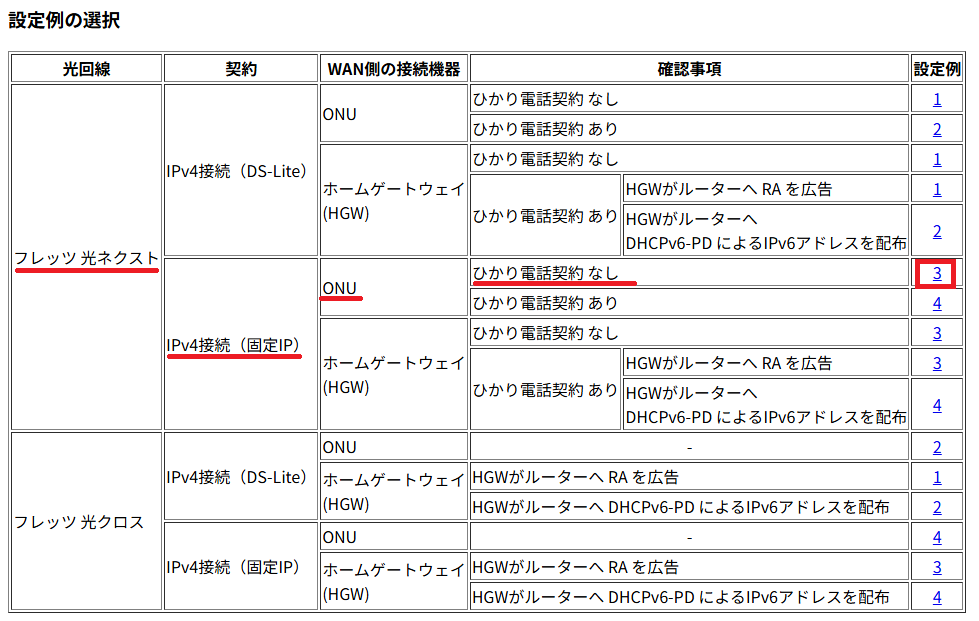
1-2. YAMAHA RTX1210の初期設定コンフィグを削除します
YAMAHAルーターへシリアルコンソールケーブルで接続し、初期状態で入っているコンフィグを削除します。
no ip lan1 address
no dhcp service server
no dhcp server rfc2131 compliant
no dhcp scope 11-3. 設定例をコピーし、メモ帳に貼り付けます
固定IP環境の為、コマンドの後に、luaスクリプトが記載されてますが、そのまま流し込みできますので、気にしません。
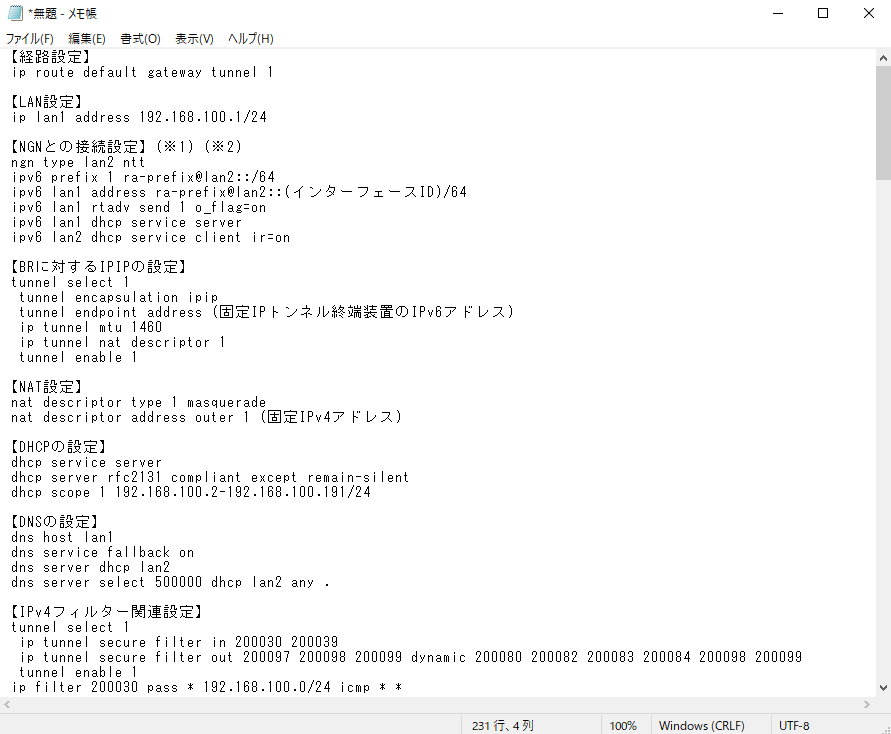
1-4. LAN1のIPアドレスDHCPスコープ範囲を環境に合わせます
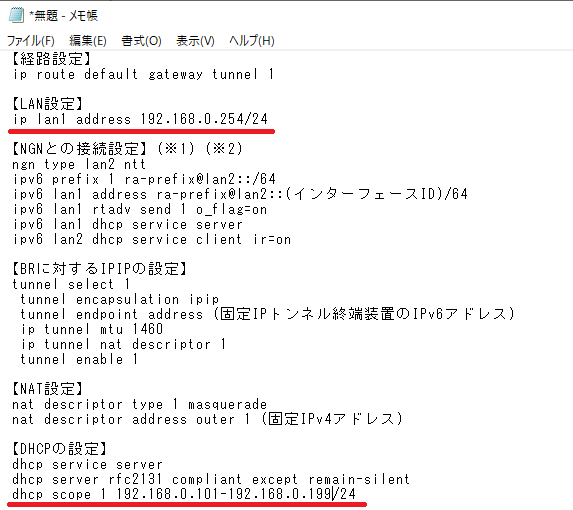
1-5. IPoE固定プロバイダ情報をもとに、コメントになっている箇所を埋めます
- インターフェースID → CPEトンネル終端 IPv6アドレスの最後の部分:「FXXX 」
- 固定IPトンネル終端装置のIPv6アドレス →「トンネル終端 IPv6アドレス」
- 固定IPv4アドレス → 「グローバル IPv4アドレス」
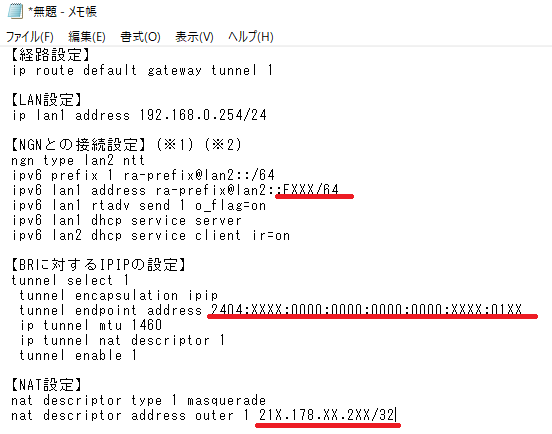
1-6. luaスクリプト内のコメント情報箇所も埋めます
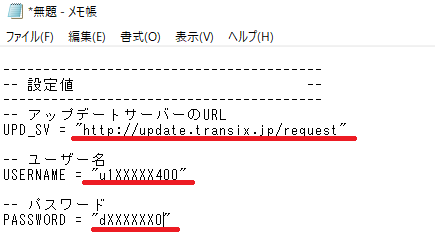
1-7. 最後に【】で記載されているコメントを削除して、コンフィグを流し込みます
以上でCUIによる設定は完了です。
「接続テスト」 を行い、問題なくインターネットアクセスが行える事を確認します。
2. GUIで設定
続いて、GUIで設定を試していきたいと思います。
実は、今までYAMAHAのGUIを利用していなかったのですが、今回使えることがわかりましたので、今後、積極的に使っていきたいと思いました。
2-1. Web管理画面へアクセス
LAN1ポートにPCを接続し、Web管理画面にアクセスします
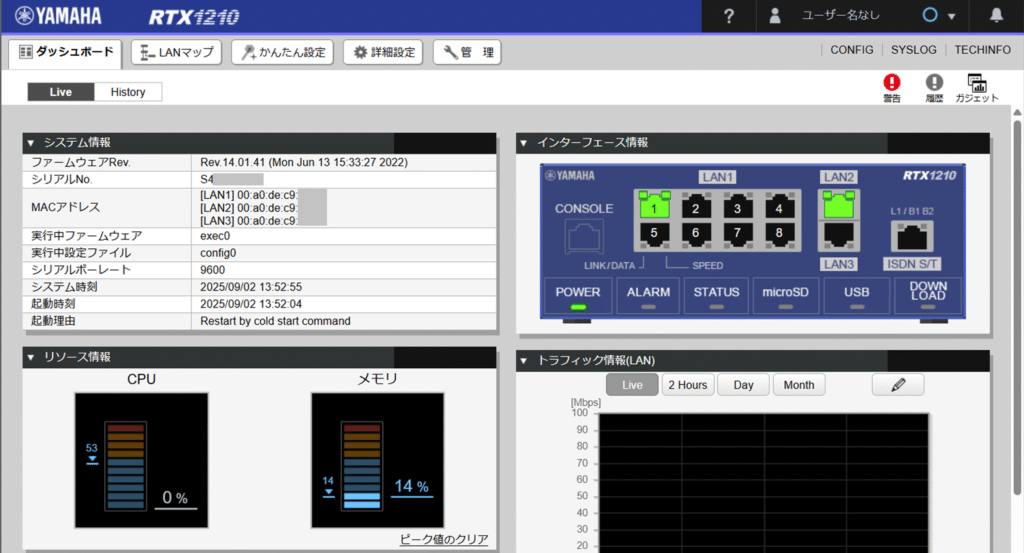
2-2. 「かんたん設定」を選択
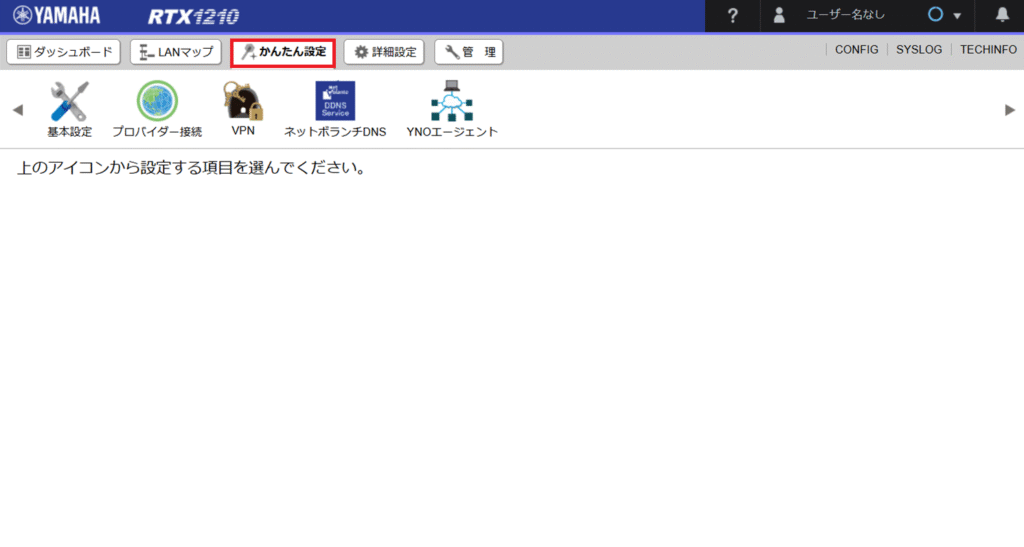
2-3. 「基本設定(日付、管理者パスワード、LAN1アドレス)」を実施
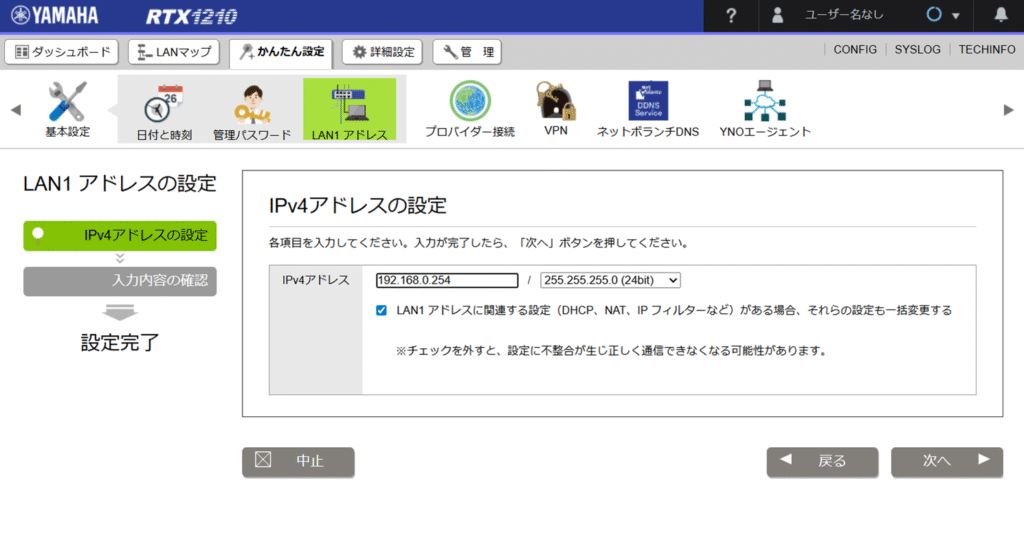
2-4. 「プロバイダー接続」を実施
回線は自動判別されますので、次へをクリックします。
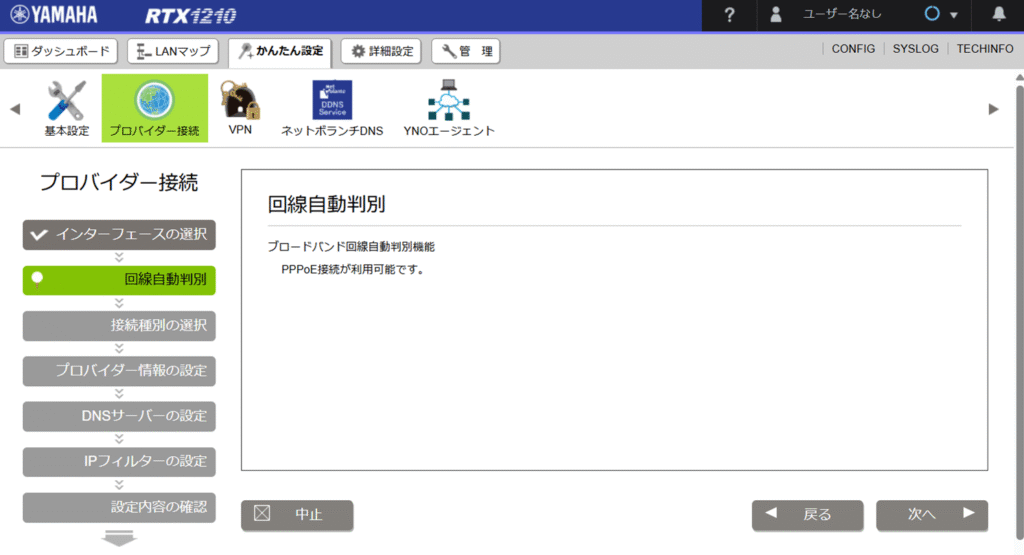
2-5. 接続種別を選択
接続種別は「IPv6 IPoE接続」です
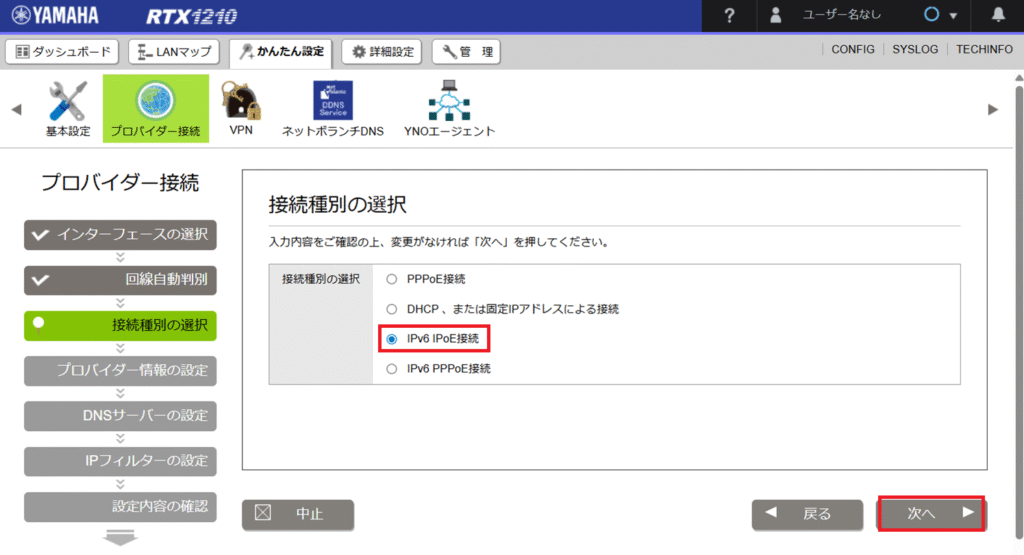
2-6. プロバイダー情報を設定
今回、ひかり電話は契約していません。また、IPv4アドレスをDS-Lite方式で使用しますので、以下を選択します
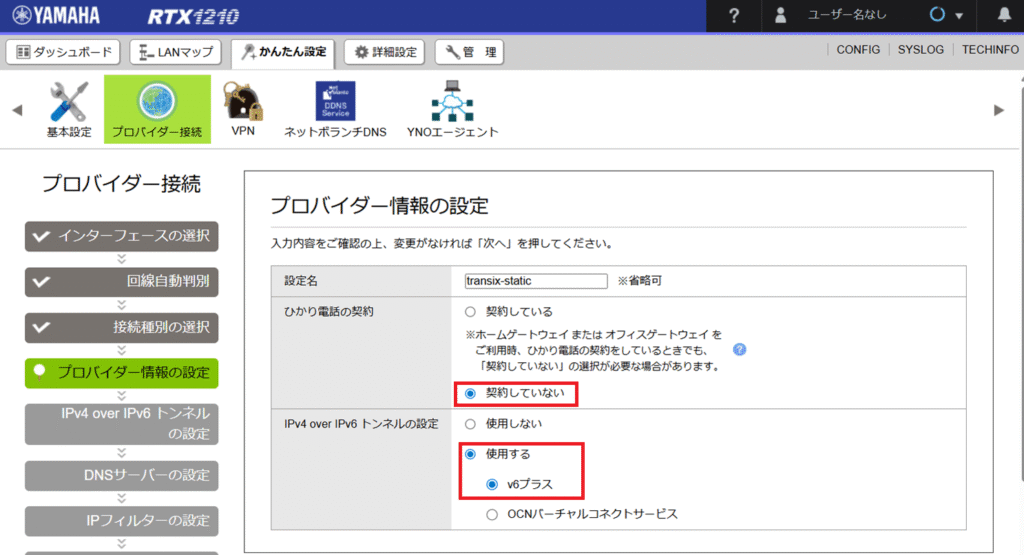
2-7. IPv4 over IPv6トンネル設定
「IPoE固定IPプロバイダ情報」から、値を入力します
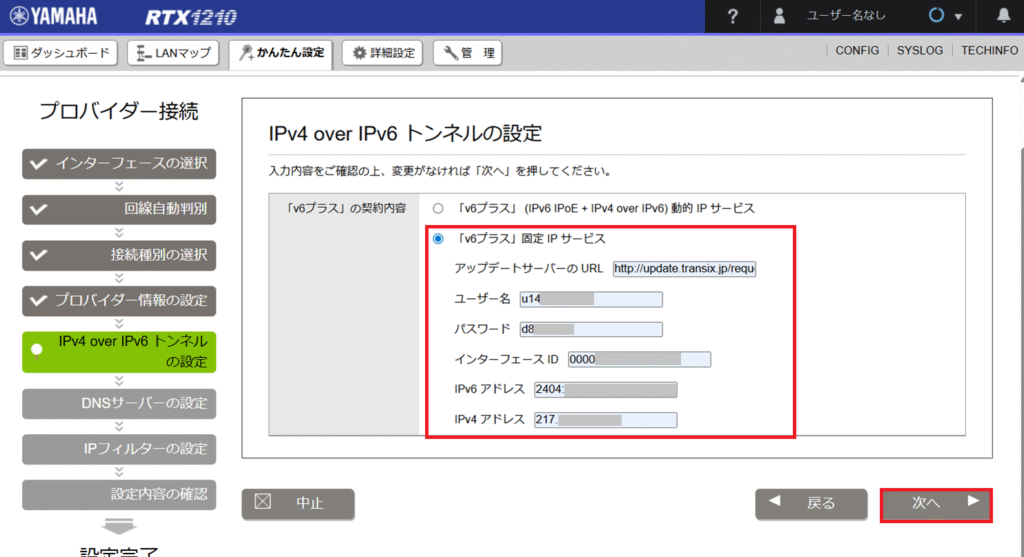
2-8. DNSサーバー、IPフィルター設定を選択、設定を確定
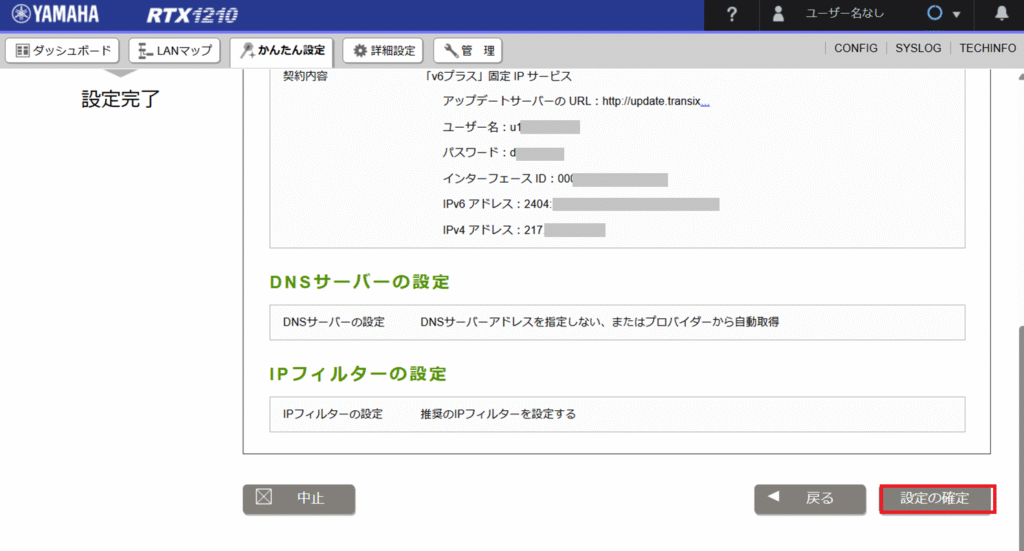
以上でGUI設定は完了です。
接続テスト
設定が完了しましたら、ルーターLAN1ポートに接続するPCより、接続テストを行います。
まず、IPv4アドレスを使用して、「Ping」と「traceroute」のテストを行います。
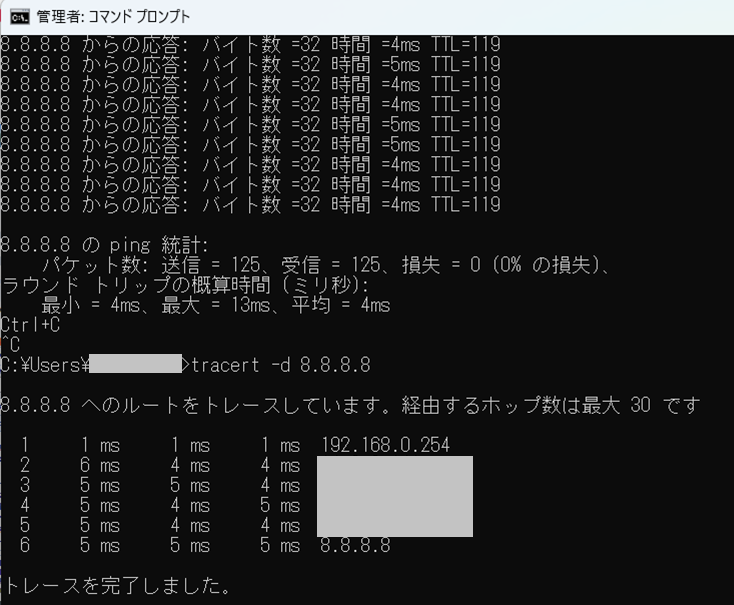
次に、ブラウザよりYahoo Japanのサイトが開くことを確認します。
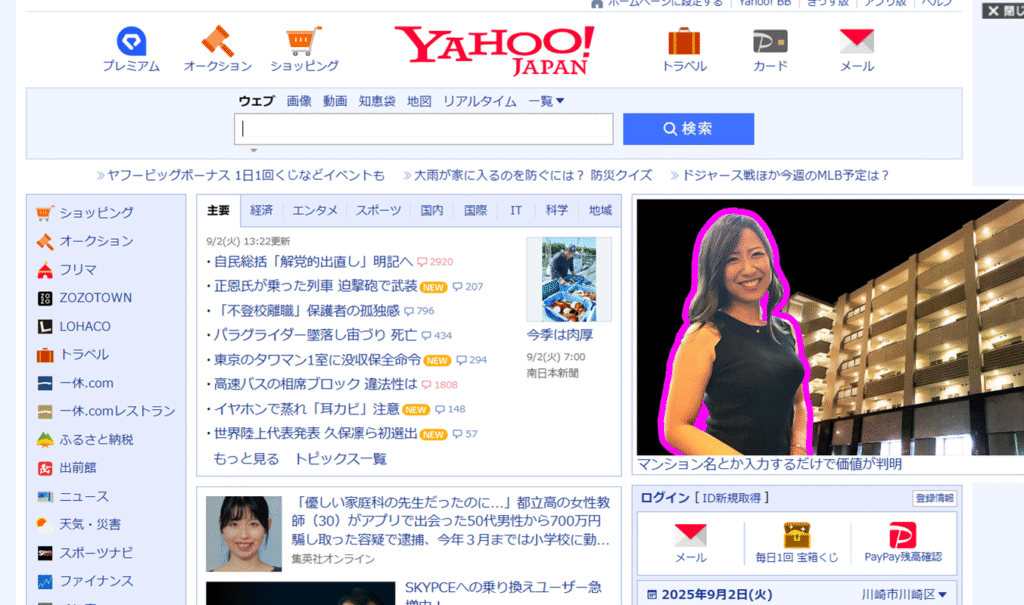
固定IPv4アドレスでアクセスされている事を確認します。
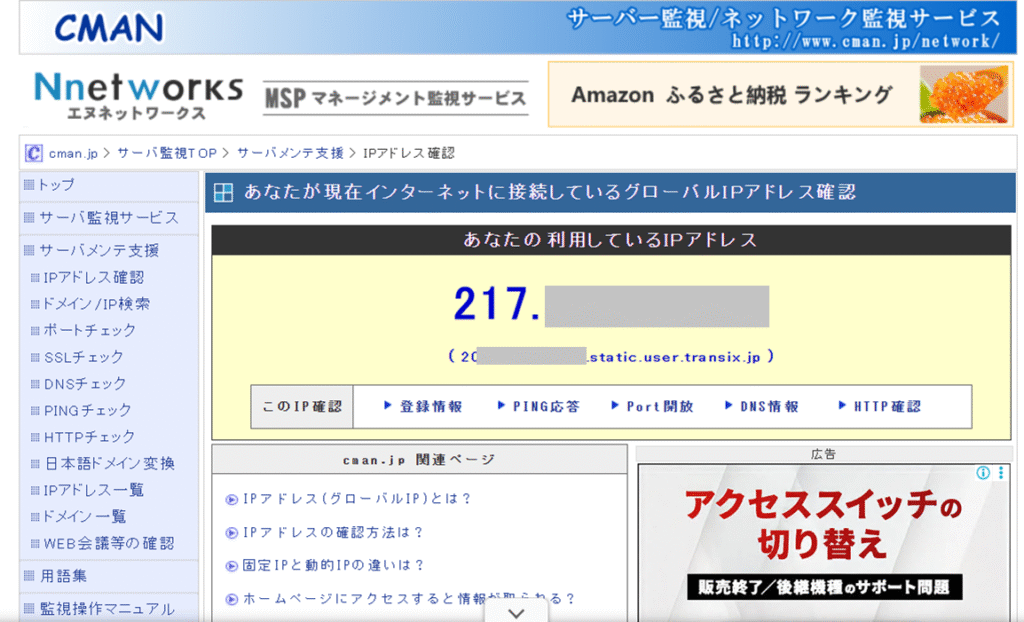
最後に、インターネットアクセス速度を確認します。やはり、PPPoE接続方式と比較すると、スピードが違いますね。
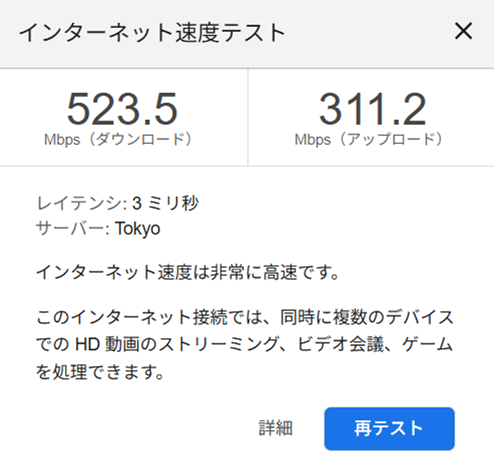
以上になります。
今回、IPoE固定IPサービスの接続についてご紹介させていただきましたが、共有アドレス(動的アドレス)サービスであっても、設定の進め方は同じです。
CUIでも、GUIでもYAMAHAルーターであれば、問題なく接続ができますので、ご安心して設置が可能です!

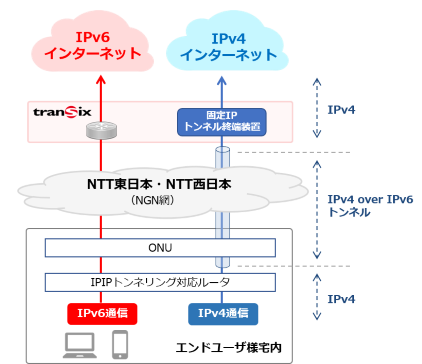
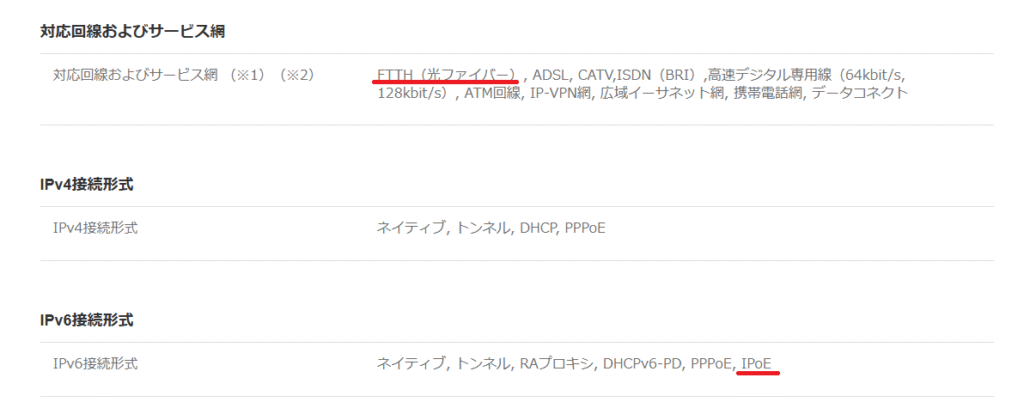
コメント